Ръководство за начинаещи за използване на Blender

Инструкции за използване на Blender за начинаещи, лесни стъпки за работа с 3D софтуер, който предлага мощни инструменти за графичен дизайн.
Груповият чат е функция, която много хора харесват във Facebook Messenger . С тази функция потребителите могат да изпращат текстови съобщения и да се обаждат на много хора едновременно безплатно. Особено в груповите чатове в това приложение можем лесно да променим името на групата за чат .
Ако все още не знаете как да промените името на групов чат в това приложение, тогава Download.vn ще представи стъпките за промяна на името на групов чат във Facebook Messenger много лесно . следвайте статията.
Инструкции за преименуване на чат група във Facebook Messenger на компютър
Стъпка 1: Влезте и влезте във вашия Facebook акаунт на вашия компютър.
Стъпка 2: След това отворете всеки групов чат, чието име искате да промените.
Стъпка 3: Щракнете върху името на групата за чат , след което щракнете върху името на чат .
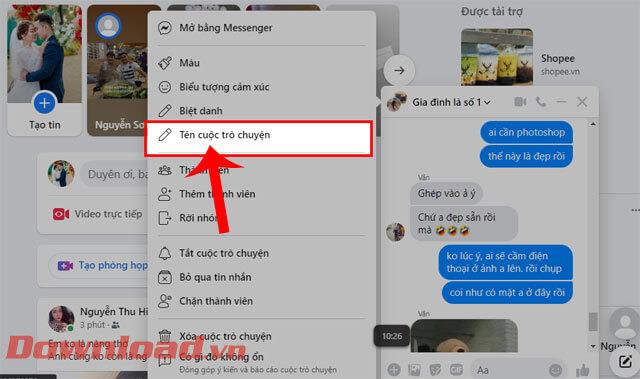
Стъпка 4: Прозорецът за преименуване на чат сега ще се появи на екрана , въведете ново име за групата за чат , след което щракнете върху бутона Запазване .
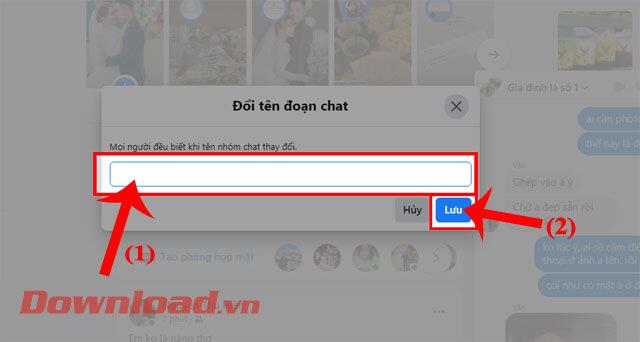
Инструкции за преименуване на група Chat Messenger на Android
Стъпка 1: Отворете приложението Facebook Messenger на телефона си, след което отворете всеки групов чат.
Стъпка 2: В разговора в груповия чат щракнете върху иконата на удивителен знак в горния десен ъгъл на екрана.
Стъпка 3: Също така в горния десен ъгъл на екрана докоснете иконата с три точки .

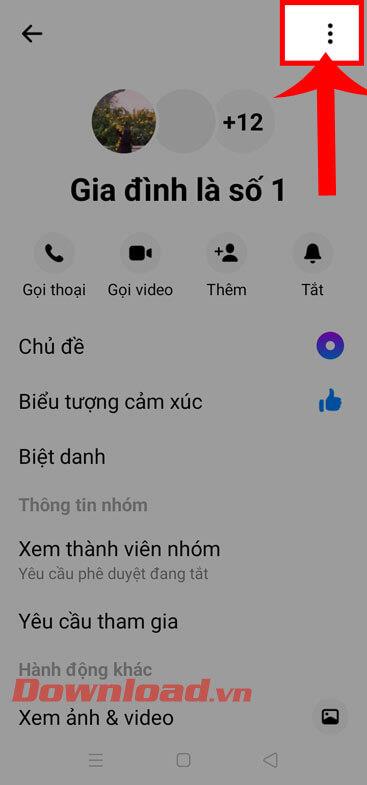
Стъпка 4: След това щракнете върху Преименуване .
Стъпка 5: В прозореца Редактиране на името на групата въведете ново име за групата за чат , след което щракнете върху бутона Запазване .

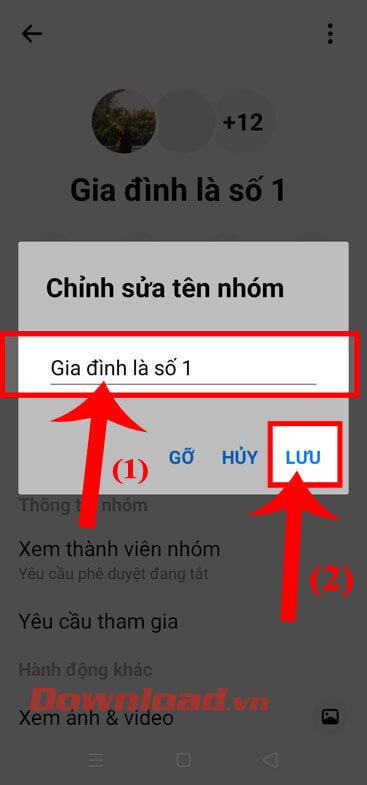
Инструкции за промяна на името на групата на Chat Messenger в iOS
Стъпка 1: В приложението Facebook Messenger на iPhone отворете произволен групов чат.
Стъпка 2: В групов чат докоснете текущото име на групата в горната част на екрана.
Стъпка 3: Щракнете върху бутона Редактиране в горния десен ъгъл на екрана.
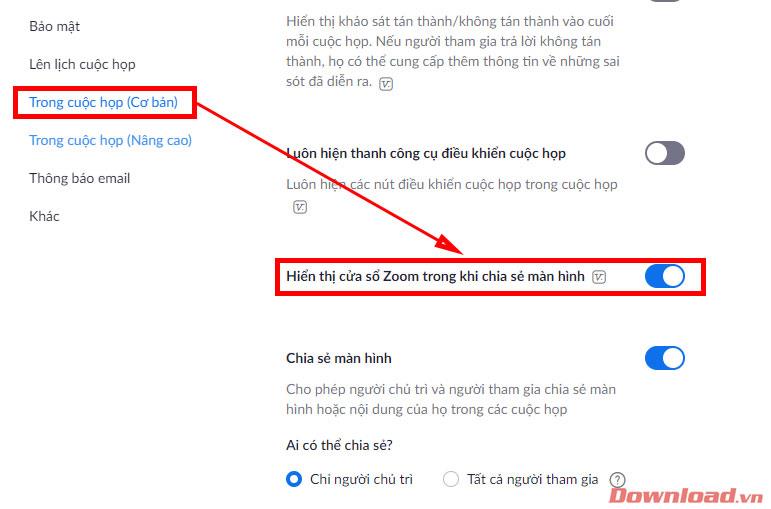
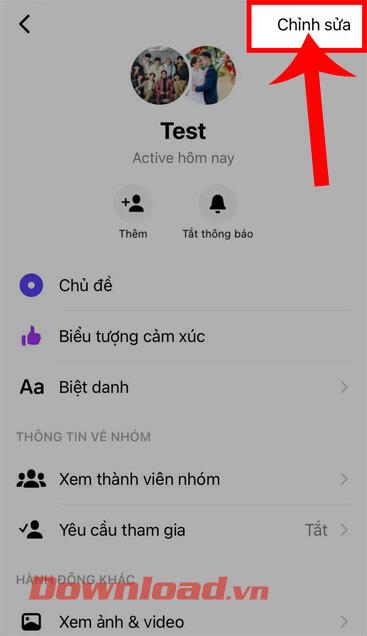
Стъпка 4: След това щракнете върху раздела за преименуване на чат .
Стъпка 5: Сега на екрана ще се появи прозорецът за чат Преименуване , напишете новото име на групата , след което докоснете бутона OK .

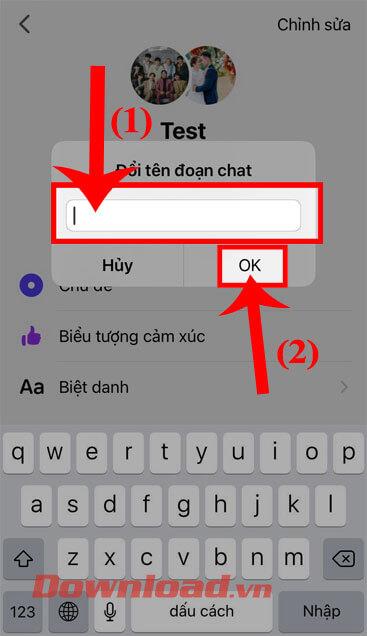
С пожелание за успех!
Инструкции за използване на Blender за начинаещи, лесни стъпки за работа с 3D софтуер, който предлага мощни инструменти за графичен дизайн.
Научете как да напишете прост VBA макрос за вмъкване на слайдове и създаване на нова презентация
Инструкции за включване и изключване на балончетата за чат във Facebook Messenger на Android. Балончетата за чат са полезна функция за лесна комуникация.
Инструкции за слушане на музика в Google Maps В момента потребителите могат да пътуват и да слушат музика с помощта на приложението Google Map на iPhone. Днес WebTech360 ви кани
Инструкции за използване на LifeBOX - онлайн услугата за съхранение на Viettel, LifeBOX е наскоро пусната онлайн услуга за съхранение на Viettel с много превъзходни функции
Как да актуализирате статуса във Facebook Messenger, Facebook Messenger в най-новата версия предостави на потребителите изключително полезна функция: промяна
Инструкции за играта на карти Werewolf Online на компютъра, Инструкции за изтегляне, инсталиране и игра на Werewolf Online на компютъра чрез изключително простия емулатор LDPlayer.
Инструкции за изтриване на истории, публикувани в Instagram Ако искате да изтриете история в Instagram, но не знаете как? Днес WebTech360
Инструкции за добавяне на представени изображения във Facebook В момента Facebook ни позволява да задаваме представени изображения на нашите лични страници. Тук ви каним
Как да коригирате грешката Windows Quick Assist не работи, Windows Quick Assist ви помага лесно да се свържете с отдалечен компютър. Понякога обаче генерира и грешки. Но,







